Kuidas oma iPadis privaatset sirvimist sisse lülitada
Privaatne sirvimisrežiim iPad lülitab veebiajaloo välja Safari brauser. Kui olete Safari kasutamise lõpetanud ja privaatsetest vahekaartidest väljunud, ei saa keegi naasta Safari brauserisse, et näha, mida te tegite.
Need juhised kehtivad kõigi töötavate iPadide kohta iOS 5 või uuem. Kuid iOS-i vanade versioonide puhul võivad juhised ja pildid veidi erineda sellest, kuidas need allpool esitatud iOS 12 või iPadOS 13-s.
Mida privaatne sirvimine teeb?
Need kolm asja juhtuvad aga pärast privaatsirvimisrežiimi lubamist iPadi jaoks.
- iPad ei jälgi külastatud veebisaite ega otsinguribal tehtud otsinguid.
- Safari blokeerib teatud tüüpi küpsised välistelt veebisaitidelt.
- Safari rakenduse ääris muutub mustaks, mis näitab, et sirvite privaatselt.
Privaatsusrežiimis veebisirvimine on privaatsuse säilitamisel piiratud. Kõik see funktsioon takistab teistel, kes teie iPadile ligi pääsevad, vaadata, mida olete veebis sirvinud. See ei muuda teid külastatavate saitide jaoks "privaatseks".
Kuidas kasutada privaatset sirvimisrežiimi iPadis
Safaril on ainult privaatsete vahekaartide jaoks spetsiaalne ala, millele pääsete juurde valides Privaatne. Puudutage valikut Privaatne nuppu, et lülitada Safari inkognito režiimi.
-
Puudutage valikut Vahekaardid nuppu.

Lifewire -
Valige Privaatne.
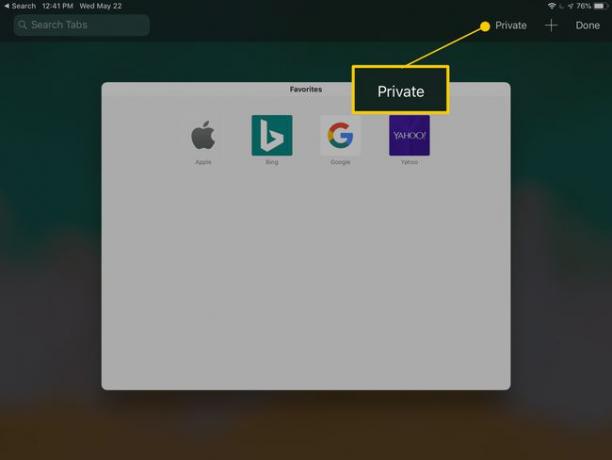
Lifewire -
Puudutage valikut Pluss märk.

Lifewire -
Kasutage Safarit nagu tavaliselt. See ei mäleta külastatud lehti. Otsige veebist või avage a URL täpselt nagu tavarežiimis.
Lifewire
Mida meeles pidada privaatse sirvimisrežiimi kohta
iPadi privaatsed vahelehed ei sulgu Safarist väljumisel automaatselt. Puudutage valikut X sakkide vasakus ülanurgas, et need täielikult sulgeda.
Lülitage privaatsete ja tavaliste vahekaartide vahel igal ajal ilma, et kumbki neist sulguks. Selleks puudutage nuppu Vahekaardid ikooni, seejärel puudutage Privaatne. See samm lülitab privaatrežiimi sisse ja välja, nii et näete tavalisi vahekaarte, kuid mitte sulgeda privaatseid vahekaarte ja vastupidi.
Kui avasite kogemata tavarežiimis vahekaardi, mida soovisite privaatselt avada, kustutage iPadi veebiajalugu selle puhastamiseks.
Muud võimalused sirvimise ajal privaatseks jäämiseks
Privaatne sirvimisrežiim on üks viise anonüümselt veebi sirvida. Sellel erilisel privaatrežiimil on piirangud, kuna see takistab ainult otsingu- ja veebiajaloo püsimist iPadis.
Privaatsete vahekaartide kasutamine Safaris, Chrome'is või mis tahes brauseris ei ole sama, mis a VPN või oma IP-aadressi peitmine. Selline privaatne sirvimine ei peata tingimata teie Interneti-teenuse pakkujat teid jälgimast või häkkerite eest nuusutades teie liiklust.
Anonüümseks võrgus püsimiseks (nt veebi sirvimisel, failide allalaadimisel ja torrentide kasutamisel) on vaja veidi rohkem tööd, näiteks Tor-brauseri kasutamist või ühenduse loomist VPN-teenus.
Midagi muud, mida saate Safaris teha, et vältida enda võrgus jälgimist kustutada küpsised regulaarselt või täielikult blokeerida küpsised. Veebisaidid kasutavad küpsiseid, et jälgida teie veebiharjumusi ja sihtida teid konkreetsete reklaamidega.
